Як увімкнути й налаштувати перевірку орфографії в Trados Studio

Trados Studio вміє перевіряти орфографію за допомогою орфографічного модуля Word
Обговоривши налаштування перевірки орфографії у Word, memoQ і Wordfast, ми дійшли до Trados Studio. Нижче описано, як увімкнути перевірку орфографії в цій програмі.
У Trados Studio виберіть File > Options. З’явиться діалогове вікно Options:
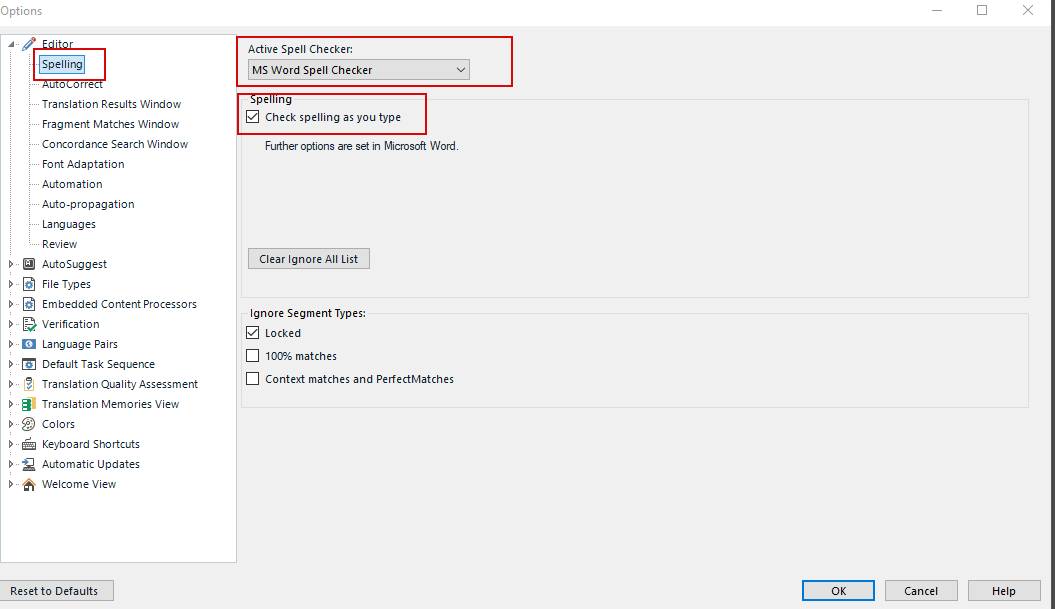
(Скриншот зроблено в Trados Studio 2021; в інших версіях налаштування виконується аналогічним чином.)
Виберіть на лівій панелі Editor > клацніть Spelling у списку, що з’явиться.
У розкривному списку в правій частині діалогового вікна Active Spell Checker виберіть MS Word Spell Checker.
Рекомендуємо встановити прапорець Check spelling as you type: Trados Studio підкреслюватиме орфографічні помилки червоним одразу, під час набору. Нижче ви можете зазначити, чи ігноруватимуться орфографічні помилки в заблокованих сегментах, 100%-вих збігах і в CM/PM-сегментах.




